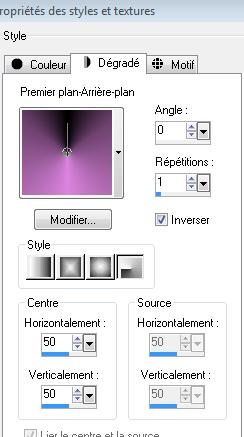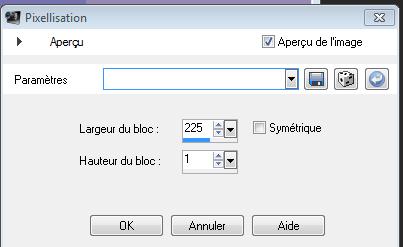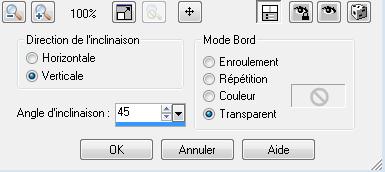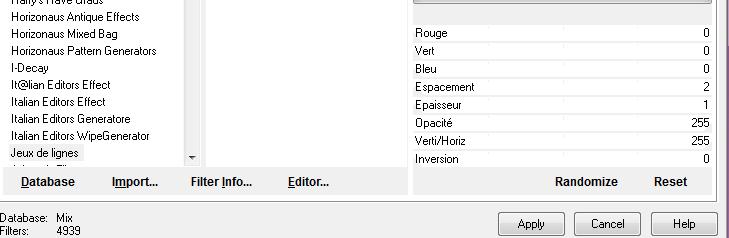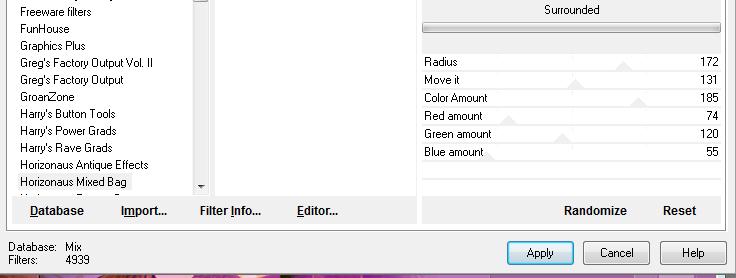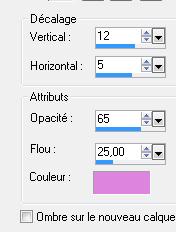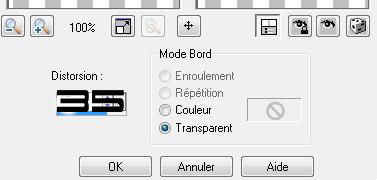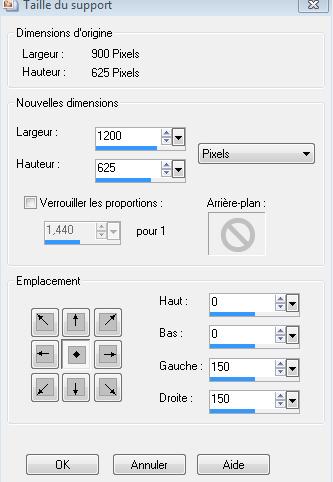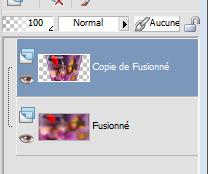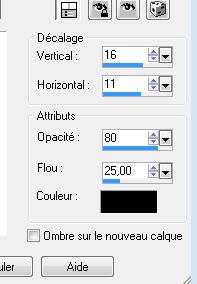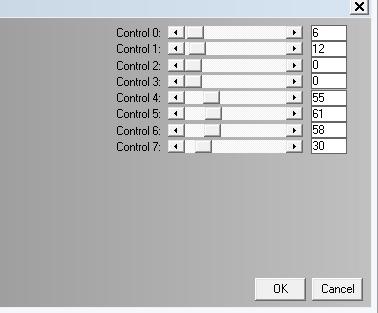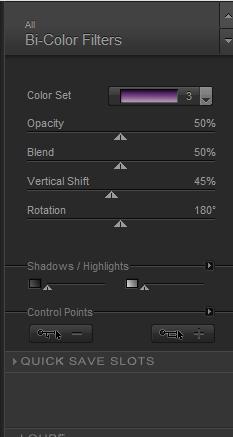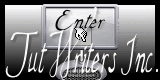|
Nieuwe
Vertalingen hier
Intemporel
1. Open een nieuwe transparante afbeelding van : 900 x 625 pixels 2. Eigenschappen van materiaal: zet de voorgrondkleur op: #c073c2 en zet de achtergrondkleur op: #382139 - Maak van de voorgrond/achtergrondkleur een radiaalverloop met onderstaande instellingen
3. Aanpassen-Vervagen-Gaussiaanse vervaging : Bereik op 40 4.Effecten-Vervormingseffecten-Pixelvorming met deze instellingen
5. Effecten-Randeffecten-Accentueren 6. Lagen-Dupliceren 7. Effecten-Geometrische effecten-Scheeftrekking met deze instellingen
-Herhaal stap 7 nog een keer instellingen staan goed 8. Effecten-Vervormingseffecten-Spiraal op 70 9. Effecten-3D effecten-Slagschaduw met deze instellingen
-Herhaal de slagschaduw maar dan negatief: -15 en -8 10. Lagen-Nieuwe rasterlaaag- Gereedschap vlakvulling- vul de laag met de voorgrondkleur 11. Lagen-Nieuwe maskerlaag uit afbeelding en neem masker: ''maskanyway-camerontag''
12. Effecten-Randeffecten-Accentueren 13. Lagen-Samenvoegen-Groep samenvoegen-Lagenpalet: zet de mengmodus op "Luminantie" 14. Lagen-Schikken-Omlaag verplaatsen. Zo ziet het lagenpalet er op dit moment uit
15. Lagenpalet: activeer de onderste laag =raster1 16. Selecties-Selectie laden/opslaan-selectie laden van af schijf en neem selectie: ''renee-intemporel'' 17.Selecties- Laag maken van de selectie 18. Effecten-Filter- Jeux de lignes /Entrelacement met deze instellingen
19. Selecties-Wijzigen-Selectie randen selecteren met 10 pixels-beiden zijden aangevinkt
-Gereedschap Vlakvulling: vul de selectie met het verloop
20. Selecties-Niets selecteren 21. Open de tube ''image 1 ''Bewerken-Kopiëren-Bewerken- Plakken als nieuwe laag op je werkje en plaats naar links Lagenpalet: zet de mengmodus op "Overlay" 22. Open de tube ''claudiaviza-paisage83'' 'Bewerken-Kopiëren-Bewerken- Plakken als nieuwe laag op je werkje en plaats links -Lagenpalet: zet de mengmodus op "Hard Licht " 23. Effecten-Filter-Horizonaus Mixed bag-Surrounded met deze instellingen
24. Open de tube ''renee-intemporel'' Afbeelding-Formaat wijzigen -Verkleinen met 80%--Bewerken-Kopiëren-Bewerken- Plakken als nieuwe laag op je werkje en plaats -zoals op de screen te zien is
-Lagenpalet: zet de mengmodus op "Normaal"en zet de laagdekking van deze laag op 77% 25. Effecten-3D effecten-Slagschaduw met deze instellingen-kleur #c073c2
26. Open de tube ''JHAnna -polichinelle '' --Bewerken-Kopiëren-Bewerken- Plakken als nieuwe laag op je werkje en plaats Lagenpalet: zet de mengmodus op "Bleken" 27. Open de tube ''poule'' --Bewerken-Kopiëren-Bewerken- Plakken als nieuwe laag op je werkje en plaats onderaan travail 28. Lagen-Samenvoegen-Zichtbare lagen samenvoegen-Lagen Dupliceren -blijf op de kopie van de samengevoegde laag staan 29.Effecten-Geometrische effecten-perspectief -verticaal met deze instellingen
30. Lagenpalet: activeer de laag er onder de samengevoegde laag /Aanpassen-Vervagen-Gaussiaanse vervaging : bereik op 20 -Blijf op deze laag staan !Afbeelding-Doekgrootte met deze instellingen
Selectiegereedschap (K) rek de beide kanten op zo ziet het er dan uit
31.Activeer de laag er boven de kopielaag/Effecten-3D effecten-Slagschaduw met deze instellingen
32. Lagenpalet: activeer de laag er weer onder de samengevoegde laag, de onderste laag dus 33. Effecten-Filter -L and K's /Adonis met deze instellingen
34. Open de tube ''branche arbre'' Bewerken-Kopiëren-Bewerken-Plakken als nieuwe laag op je werkje en plaats naar rechts 35. Open de tube'' Benice-bonzaï » Bewerken-Kopiëren-Bewerken-Plakken als nieuwe laag op je werkje en plaats 36. Open de tube '' 145_silvina_vanesa_orsi_enero » Bewerken-Kopiëren-Bewerken-Plakken als nieuwe laag op je werkje en plaats 37. Effecten-Filter -Nickcolor Effex Pro3 /BiColors- Color set -Violet -Pink 3
38. Open de tube ''temps'' Bewerken-Kopiëren-Bewerken-Plakken als nieuwe laag op je werkje en plaats 39. Lagen-Samenvoegen-Zichtbare lagen samenvoegen 40. Afbeelding-Formaat wijzigen-Verkleinen met 985 pixels breedte!!!! 41. Afbeelding-Randen toevoegen met 3 pixels #000000 42. Afbeelding-Randen toevoegen met 50 pixels #dc84de 43. Gereedschap Toverstok:selecteer de rand met de 50 pixels 44. Selecties- Omkeren-Bewerken-Kopiëren 45. Selecties- Omkeren -Bewerken-Plakken in de selectie 46. Selecties- Laag maken van de selectie 47. Effecten- Textuureffecten --Mosaïek Glas met deze instellingen
48. Selecties- Niets selecteren 49. Afbeelding-Randen toevoegen met 2 pixels #b80000 -Activeer Tekstgereedschap-neem lettertype'' 911Porscha ""/grootte op 36 schrijf je tekst 50. Effecten-Filter- EyeCandy 5 Impact /blacklight -Tab-Settings-User/settings en neem mijn voorinstelling-preset ''renee-intemporel ' Sla op als JPG '
*
Ik maak deel uit van Tutorial Writers Inc. Mijn lessen staan geregistreerd ReneeGraphisme_Alle rechten voorbehouden
|

 Vertalingen
Vertalingen